Kliendi/Hankija sedelid
Selle dokumendiga, mille saad tellida Müügireskontrost, Müügitellimuste, Lepingute ja Kliendihalduse moodulitest, trükitakse sedelid Klientide ja/või Hankijate nimede ja aadressidega. Sedelid saab trükkida ka Kontaktisikute kohta. Olenevalt sellest, millise välja oled lisanud vastavale dokumendimallile, trükitakse kas Kontakti Arve aadress (
'Kontakti' kaardilt) või Lähetusaadress (
'Lähetuse' kaardilt). Kui soovid trükkida sedeleid Kontaktisikute kohta, kasuta
Kontaktisiku sedelite dokumenti Kliendihalduse moodulis.
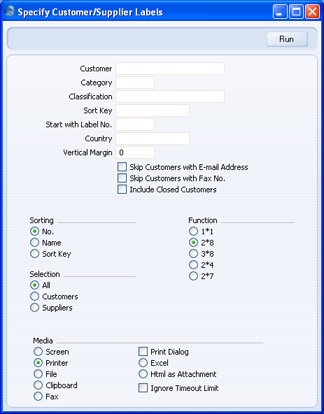
- Klient
- Ctrl-Enter
Kliendid, Hankijad ja Kontaktisikud Kontaktide registris
- Vahemik Tähestikuline
- Sisesta Kliendi, Hankija või Kontaktisiku kood või koodide vahemik, kelle kohta sedeleid trükkida soovid.
- Vaikimisi näed Ctrl-Enter nimekirjas Kliente. Hankijate vaatamiseks kliki nimekirja ülaosas Hankijad või Kõik kontaktid, kui soovid näha kõiki Kontaktide registris olevaid kaarte.
- Klass
- Ctrl-Enter
Kliendiklasside seadistus, Müügireskontro
- Võid trükkida sedelid teatud Klassi kuuluvate Kontaktide kohta.
- Klassifikaator
- Ctrl-Enter
Kontakti klassifikaatorite seadistus, Kliendihalduse moodul
- Vali Kontakti klassifikaator. Sedelid trükitakse kõigi antud Klassifikaatorit kandvate Kontaktide kohta. Kui sisestad mitu komadega eraldatud Klassifikaatorit, trükitakse sedelid vaid antud Klassifikaatorite kombinatsiooni kandvate Kontaktide kohta.
- Sort. indeks
- Vahemik
Tähestikuline
- Võid trükkida sedelid teatud Sorteerimisindeksit kandvate Kontaktide kohta.
- Alusta sedeliga nr.
- Kui Sa trükid sedelid osaliselt kasutatud sedelilehtedele, määra siin, mis kohast lehel soovid printimist alustada.
- Riik
- Ctrl-Enter
Riikide seadistus, Üldine moodul
- Võid trükkida sedelid teatud Riigi Kontaktide kohta.
- Vertikaalne mõõt
- Võid trükkida sedelid mittestandardse vertikaalse mõõduga (vertikaalne vahe sedelite vahel). Määra siin soovitud mõõt. Kui jätad välja tühjaks, kasutatakse alljärgnevaid standardmõõte:
| Sedeli formaat | Vertikaalne mõõt |
| 2 x 8 | 103 |
| 3 x 8 | 103 |
| 1 x 1 | 1 |
| 2 x 4 | 206 |
Pane tähele, et kui oled määranud standardmõõdust väga erineva vertikaalse mõõdu, võib olla välja trükitavate sedelite hulk oodatust väiksem.
- V.a. e-mailiaadressiga kliendid
- Märgi see valik, kui Sa ei soovi trükkida sedeleid meiliaadressi omavate Kontaktide kohta.
- V.a. faksinumbriga kliendid
- Märgi see valik, kui Sa ei soovi trükkida sedeleid faksi omavate Kontaktide kohta.
- K.a. suletud kliendid
- Tavaliselt ei trükita sedeleid suletud Kontaktide ('Tingimuste' kaardil on märgitud valik Suletud) kohta. Märgi see valik, kui soovid ka neile sedelid trükkida.
- Järjestus
- Sedelid järjestatakse kas Kontakti koodi, nime või Sorteerimisindeksi järgi.
- Esitus
- Vali, millist sedeli viiest standardformaadist soovid kasutada.
- Vali
- Vali, milliste Kontaktide kohta soovid sedelid trükkida:
- Kõik
- Trükitakse sedelid iga Kontakti kohta vastavalt eespool tehtud valikutele. Klientide ja Hankijate sedelid adresseeritakse 'Kontakti' kaardil näidatud Peamisele kontaktisikule. Kontaktisikute sedelitele ettevõtte nime ei trükita. Kui soovid Kontaktisiku sedelile trükkida ka ettevõtte nime, kasuta Kontaktisiku sedelite dokumenti.
- Kliendid
- Trükitakse sedelid iga Kliendi kohta vastavalt eespool tehtud valikutele. Sedelid adresseeritakse 'Kontakti' kaardil näidatud Peamisele kontaktisikule.
- Hankijad
- Trükitakse sedelid iga Hankija kohta vastavalt eespool tehtud valikutele. Sedelid adresseeritakse 'Kontakti' kaardil näidatud Peamisele kontaktisikule.
Allpool näed Kliendisedeli näidist, mis on võetud Üldise mooduli
Dokumendimallide registrist. Iga väli joonista üks kord: programm trükib iga välja vajalik arv kordi.
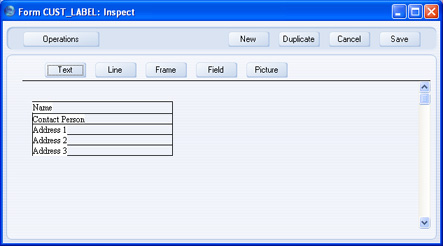
Dokumendimallile saad väljasid lisada: selleks klõpsa Väli ja joonista nelinurk soovitud kohale sedelil. Avanenud aknas anna väljale nimi:
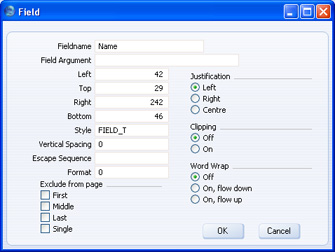
Kui printimisel ei reastu sedelid õigesti, määra Formaadiks 1.
Kui soovid sedelitele printida mingi muutumatu teksti (st väljade sisu kirjelduse, nagu näiteks ’Kliendi nimi’), toimi alljärgnevalt:
- Kliki Väli ja joonista nelinurk soovitud kohale sedelil.
- Avanenud aknas jäta Välja nimi määramata ja sisesta soovitud tekst Välja argumendi väljale.
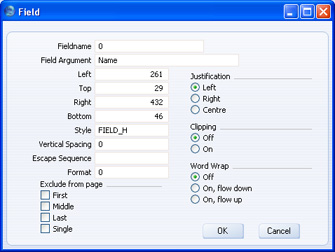
- Salvestamiseks kliki OK.
- Taolise teksti lisamiseks ära kasuta Teksti nuppu, kuna sel viisil sisestatud tekst prinditakse vaid esimesele sedelile.
